Tabla de contenidos
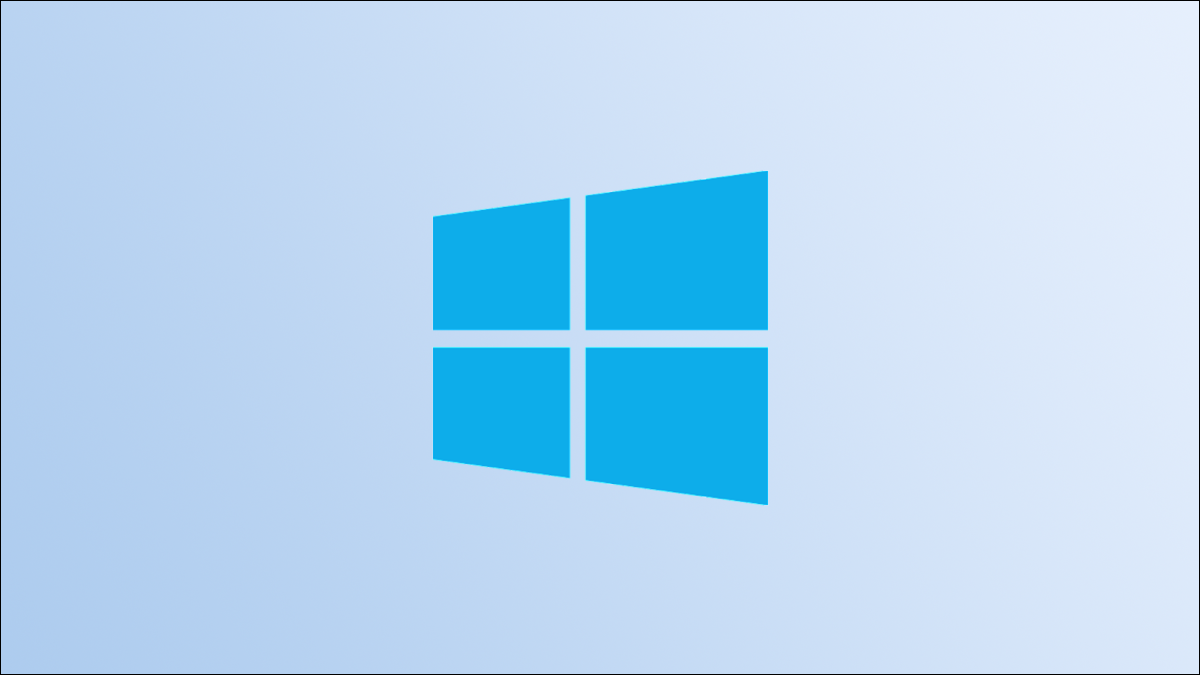
Casi todo lo que necesita hacer en Windows PowerShell puede hacerlo en una ventana normal . Sin embargo, ocasionalmente tendrá que abrir PowerShell como administrador para ejecutar ciertos comandos que requieren que tenga privilegios elevados. Así es cómo.
Usar la búsqueda de Windows
Puede iniciar rápidamente Windows PowerShell como administrador desde la barra de búsqueda de Windows . En la barra de búsqueda, escriba «Windows PowerShell». A continuación, haga clic con el botón derecho en la aplicación Windows PowerShell en los resultados de la búsqueda y luego haga clic en «Ejecutar como administrador» en el menú que aparece.
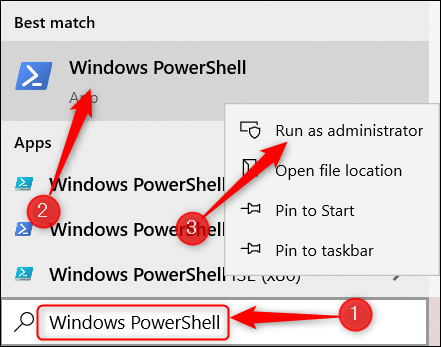
A continuación, Windows PowerShell se iniciará en modo de administrador.
Usar el menú de usuario avanzado
También puede iniciar Windows PowerShell como administrador desde el menú de Windows Power User . Para acceder al menú de usuario avanzado, haga clic con el botón derecho en el menú Inicio (icono de Windows) en la esquina inferior izquierda del escritorio.
![]()
Aparecerá el menú de usuario avanzado. Aquí, haga clic en «Windows PowerShell (Admin)».
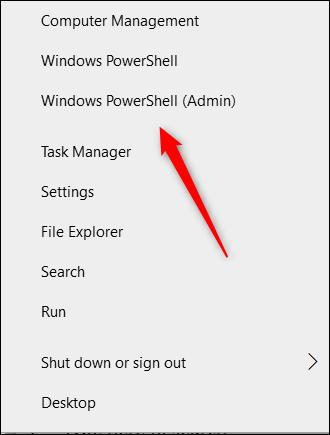
Windows PowerShell ahora se iniciará en modo de administrador.
RELACIONADO: En qué se diferencia PowerShell del símbolo del sistema de Windows
Usar la aplicación Ejecutar
Puede abrir Windows PowerShell con privilegios de administrador desde Ejecutar. Primero, presione Windows + R para abrir Ejecutar, y luego escriba «powershell» en el cuadro de texto. A continuación, presione Ctrl + Shift + Enter.
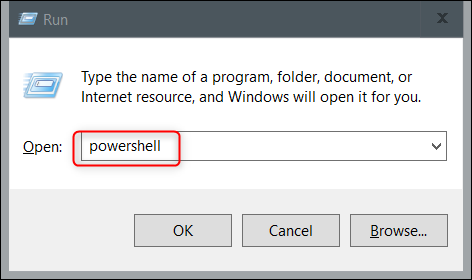
Windows PowerShell se abrirá en modo de administrador.
Cambiar de PowerShell a PowerShell Admin
Si ya está trabajando en PowerShell pero necesita cambiar al modo de administrador, puede hacerlo sin cerrar PowerShell. Simplemente ejecute este comando:
iniciar-proceso powershell -verb runas
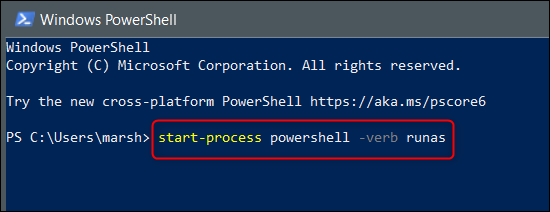
Se abrirá una nueva instancia de PowerShell con privilegios de administrador.
Eso es todo al respecto. Si usa el símbolo del sistema con más frecuencia de lo que usa PowerShell, es posible que a menudo se encuentre en una situación similar. Sin embargo, no se preocupe. También puede abrir fácilmente el símbolo del sistema como administrador .


